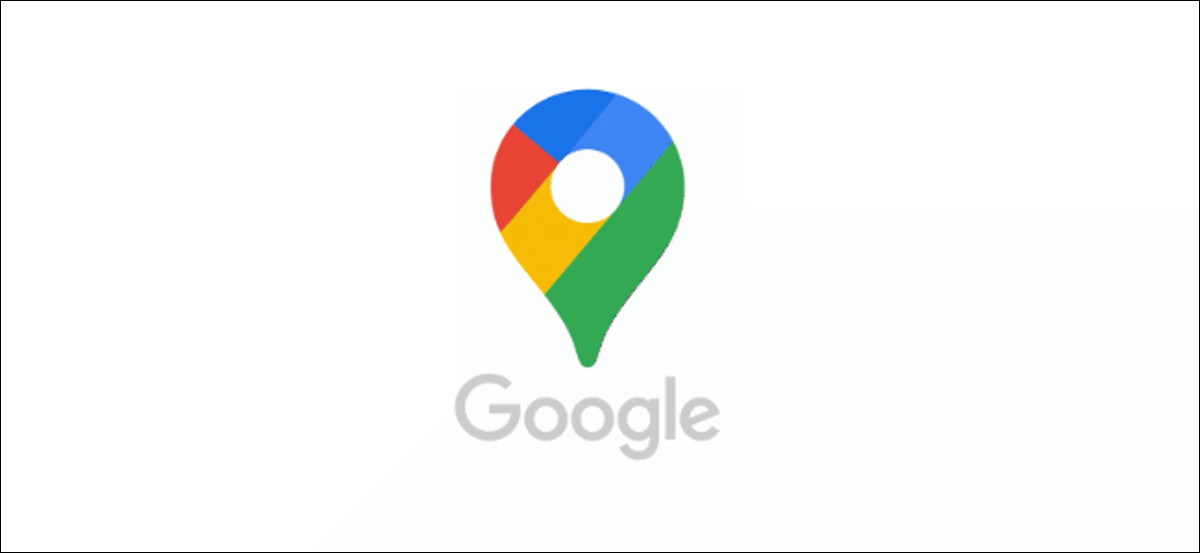باعتبارها واحدة من أقوى أدوات الخرائط المتاحة ، فإن خرائط Google لديها عدد من الميزات المصممة لمساعدتك في تحديد موقعك. إذا كنت تريد معرفة موقعك الدقيق ، فيمكنك سحب إحداثيات GPS الخاصة بك في خرائط Google.
يمكنك الحصول على الإحداثيات على جميع الأنظمة الأساسية ، بما في ذلك موقع خرائط Google ، بالإضافة إلى تطبيق خرائط Google لأجهزة Android و iPhone و iPad .
استخدم موقع خرائط Google للبحث عن الإحداثيات
يمكنك بسهولة العثور على إحداثيات GPS (إظهار خطوط الطول والعرض) لموقع باستخدام موقع خرائط Google. تعمل هذه الخطوات مع الخرائط في أي متصفح ويب ، وليس فقط Google Chrome.
للقيام بذلك ، ابحث عن موقع في شريط البحث أعلى موقع خرائط Google ، أو استخدم الماوس لتكبير موقع على الخريطة المرئية. بمجرد قيامك بتسمية الموقع ، انقر بزر الماوس الأيمن فوقه لإظهار قائمة خيارات إضافية.
من القائمة المنبثقة ، حدد “ماذا هنا؟” اختيار.

سيظهر الزر مربع موقع صغير أسفل الصفحة. سترى سلسلة من الأرقام تحت الموقع.
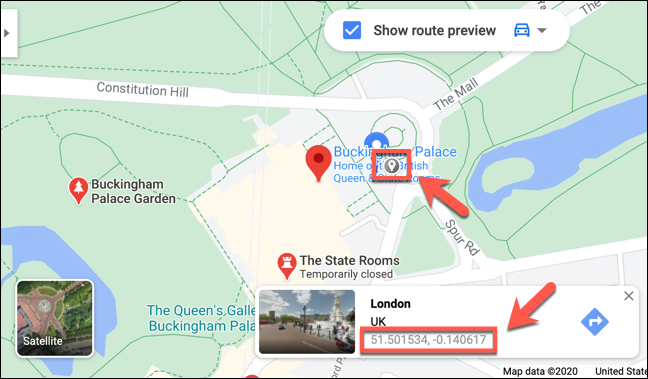
هذه هي إحداثيات GPS الخاصة بك ، وتظهر كدرجات عشرية. إذا أردت البحث عن هذا الموقع في خرائط Google مرة أخرى ، يمكنك البحث عن هذه الإحداثيات في شريط البحث.
ستعرض خرائط Google بعد ذلك الموقع لك للعثور على مزيد من المعلومات حوله ، أو لمساعدتك في إنشاء خريطة مخصصة تعرض الاتجاهات ومجالات الاهتمام الأخرى حولها.
استخدم تطبيق خرائط Google للجوال للعثور على الإحداثيات
يمكنك أيضًا استخدام تطبيق خرائط Google للجوال لأجهزة Android و iPhone و iPad لتحديد إحداثيات GPS الدقيقة لأي موقع في جميع أنحاء العالم. تتشابه الخطوات لمستخدمي Android و Apple ، لكن لدى iPhone و iPad خطوة إضافية يجب اتباعها.
للعثور على إحداثيات GPS ، افتح تطبيق خرائط Google على هاتفك الذكي أو جهازك اللوحي. يمكنك استخدام شريط البحث للعثور على موقع عام أو استخدام عرض الخريطة لتحديد موقعه يدويًا.
إذا كنت تستخدم عرض الخريطة ، فستحتاج إلى اللمس طويلاً وتحديد موقع غير مميز حتى يظهر دبوس أحمر.
سيتم عرض الإحداثيات في خرائط Google لشريط بحث Android عند قيامك بإسقاط دبوس.
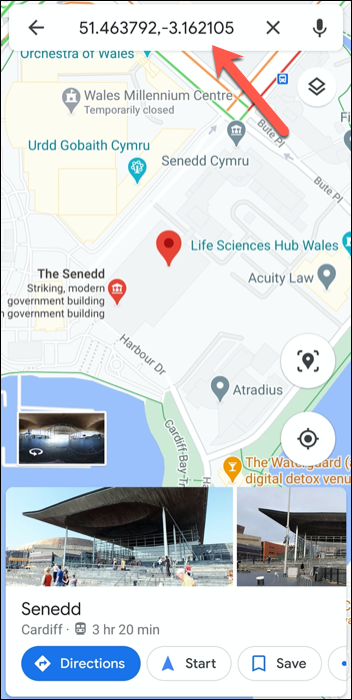
ستحتاج إلى النقر على مربع “Dropped Pin” أسفل تطبيق خرائط Google لأجهزة iPhone و iPad.
تظهر هذه الشاشة بعد قيامك بإسقاط دبوس أحمر في عرض الخريطة.

سيؤدي النقر على “Dropped Pin” إلى إظهار قائمة معلومات تحتوي على عنوان الموقع ، بالإضافة إلى خيارات لحفظ الاتجاهات إلى الموقع أو العثور عليها.
سيتم إدراج إحداثيات الموقع أسفل العنوان أسفل القائمة.